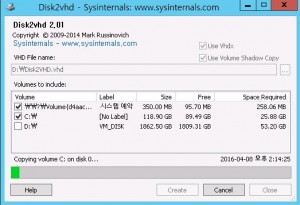물리적인 서버나 PC에 장착된 하드디스크를 그대로 VHD로 컨버팅해주는 도구를 소개해드립니다.
소개된지 좀 된 툴이기도해서 아시는 분들도 많이 있을듯한데… 바로 Disk2VHD 입니다.
제작된 곳은 Sysinternals 라는 곳인데….MS에 인수되었다고하니.. MS의 툴이라도 무관할듯…
암튼…중요한건…무료로 사용할수 있는 아주 편리한 툴이라는 점입니다.
https://technet.microsoft.com/ko-kr/sysinternals/ee656415(en-us).aspx 에서 다운로드 받으실 수 있습니다.
[ 다운로드 ]
사용방법도 간단합니다.
위에 링크에서 다운로드 받으시고 앞축만 풀어서 disk2vhd.exe 실행하시면 다음과 같이 복제할 하드디스크가 선택됩니다..png)
# “VHD File name:” 에는 복제된 VHD 파일이 저장될 곳을 지정하면 됩니다.
# “Volumes to include:” 는 복제할 하드 디스크 볼륨을 보여주며 디스크가 단일디스크이면 그냥 하시면 되고,
여러개가 있는경우 복제할 볼륨만 선택하시면 됩니다.
※ 복제할 디스크 선택시 하드디스크의 시스템 볼륨(시스템예약 볼륨) 이 있는 경우 C드라이브와 함께
복제하여야 합니다. 그렇지 않는경우 복제된 VHD 파일은 Hyper-V 또는 VMware, VirtualPC 등에서
정상적으로 부팅되지 않을 수 있습니다.
아래 부분에 진행상태를 보여주고, 완료되면 “Disk Export to VHD completed successfully” 라는 문구를 보여주면서
작업이 완료됨을 알려줍니다. 그럼 끝!! “CLOSD”
이제 확인을 해볼까요?
Windows 7 이후부터는 “컴퓨터관리” 항목의 “디스크 관리” 메뉴에서 VHD 을 연결할 수 있습니다.
물론 저는 Windows Server 2012 에서 했지만…..^^;

“컴퓨터 관리” 항목에서 메뉴의 “동작” 탭을 열면 하위 항목에 “VHD 연결” 메뉴가 있습니다.
이걸 선택하면 다음과 같이 VHD 파일이 위치한 경로를 선택하도록 나옵니다.
위와 같이 앞서 복제한 VHD 파일 또는VHDX 파일이 위치한 경로를 입력 후 “확인”
위와 같이 VHD파일이 “오프라인” 상태로 연결 됩니다. 그럼 그냥 마우스 오른쪽 버튼 클릭 후
“온라인”으로 변경해주면 되고, 연결을 끊고자 할 경우에는 마우스 오른쪽 버튼 클릭 후
“VHD 분리” 를 선택해주면 됩니다.
그리고 나서 hyperv 나 VMware, VirtualPC 등에서 실행해보시면 정상적으로구동되는 것을 확인하실 수 있습니다.
서버운영시 물리적 장비를 이용하다가 가상서버로의 마이그레이션이 필요한 경우 또는 사용중이 PC를 그대로
가상머신으로 써보려고 하는 경우 많은 도움이 되는 툴입니다.